پمپ سانتریفیوژ
معرفی
پمپ های گریز از مرکز به طور گسترده ای در صنعت استفاده می شوند و در کاربردهای مختلفی یافت می شوند. این پمپ ها متعلق به دسته توربوماشین آلات جذب کار محور متقارن هستند که سیال از طریق تبدیل انرژی جنبشی چرخشی به انرژی هیدرودینامیکی منتقل می شود. در بیشتر کاربردها، سیال در امتداد محور دوار وارد پمپ می شود و توسط پروانه شتاب می گیرد. جریان به صورت شعاعی به سمت بیرون به داخل یک دیفیوزر یا محفظه حلزونی از جایی که خارج می شود، خارج می شود. انرژی جنبشی چرخشی پمپ معمولاً توسط یک موتور یا یک موتور تامین می شود.
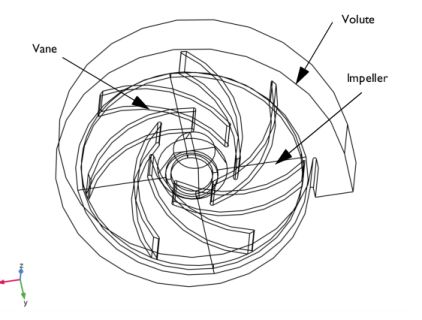
شکل 1: هندسه پمپ گریز از مرکز نیمه باز.
مدل فعلی نشان دهنده یک پمپ گریز از مرکز نیمه باز با هفت پره است. برای پروانه نیمه باز، پره ها با یک پوشش در یک طرف پروانه به توپی متصل می شوند. پیچک شکل مارپیچی دارد و شعاع بیرونی پروانه 10 سانتی متر است. اندازه پمپ مدل شده برای کاربردهای خودرویی معمولی است. هندسه در این کار بسیار پارامتری است و به تغییرات ساده هندسه اجازه می دهد تا در صورت نیاز پیکربندی های مختلف پمپ گریز از مرکز را مطالعه کند.
تعریف مدل
این مدل نشان می دهد که چگونه می توان شبیه سازی ماشین های دوار را با رویکرد روتور منجمد برای پمپ های گریز از مرکز تنظیم کرد. معادلات حاکم بر فیزیک معادلات ناویر-استوکس و معادله تداوم هستند.
روتور منجمد یک تقریب حالت ماندگار کارآمد از نظر هزینه و زمان است که در آن نواحی جداگانه سرعت های چرخشی متفاوتی دارند. جریان در هر یک از این مناطق با استفاده از معادلات قاب مرجع متحرک حل می شود. به یک معنا، این رویکرد را می توان به عنوان انجماد حرکت قسمت متحرک در یک موقعیت معین و سپس مشاهده میدان جریان حاصل با روتور در آن موقعیت ثابت توصیف کرد.
تلاطم با مدل k – ω مدل شده است . این یک مدل پرکاربرد برای شبیهسازی توربوماشینها، با عملکرد خوب برای جریانهای چرخشی و در ناحیه نزدیک دیوار است.
شرایط فشار در ورودی و خروجی با استفاده از عملگر aveop تنظیم می شود :
و
این مشکل برای مقادیر مختلف فشار کل، p tot ، در ورودی حل می شود تا منحنی پمپ برای هندسه خاص در نظر گرفته شده در اینجا به دست آید.
نتایج و بحث
جریان جرمی توسط دو قطعه پروب، یکی در ورودی و دیگری در خروجی کنترل می شود. شکل 2 نشان می دهد که جریان جرمی در ورودی و خروجی برابر است، به این معنی که بقای جرم حاصل می شود.
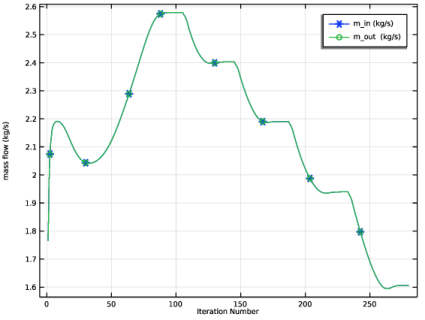
شکل 2: پروب های جریان جرمی در ورودی و خروجی.
توجه داشته باشید که پنج پرش در منحنی نشان دهنده تغییر در مقدار فشار کل داده شده در ورودی است.

شکل 3: توزیع فشار و قدر سرعت.
نمونه هایی از توزیع قدر فشار و سرعت در شکل 3 آورده شده است . محلول به وضوح افزایش فشار و تغییر سرعت متناظر از جریان ورودی (ورودی) را به صورت شعاعی به سمت حلزون نشان می دهد.
در نهایت، شکل 4 منحنی عملکرد پمپ را نشان می دهد. فشار کل در ورودی بر حسب هد فشار H بیان می شود که برابر است با
این منحنی هنگام طراحی پمپ برای یک کاربرد معین مرکزی است. انتخاب پیکربندی مناسب پمپ، راندمان پمپ و سیستم را به حداکثر می رساند، عمر سیستم را طولانی می کند و هزینه های عملیاتی را کاهش می دهد.
جدول 1 رابطه بین مصرف برق شفت و راندمان پمپ را نشان می دهد.
P_TOT_IN (نوار) | مصرف برق شفت (NM/S) | راندمان پمپ |
-0.050 | 54.7 | 0.276 |
-0.075 | 52.6 | 0.382 |
-0.100 | 49.8 | 0.473 |
-0.125 | 45.7 | 0.555 |
-0.150 | 39.6 | 0.620 |
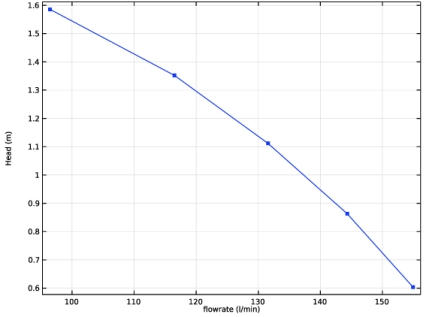
شکل 4: منحنی پمپ.
مسیر کتابخانه برنامه: Mixer_Module/Tutorials/centrifugal_pump
دستورالعمل مدلسازی
از منوی File ، New را انتخاب کنید .
جدید
در پنجره جدید ، روی  Model Wizard کلیک کنید .
Model Wizard کلیک کنید .
مدل جادوگر
1 | در پنجره Model Wizard ، روی |
2 | در درخت Select Physics ، Fluid Flow>Single-Phase Flow>Rotating Machinery، Fluid Flow>Turbulent Flow>Turbulent Flow، k- ω را انتخاب کنید . |
3 | روی افزودن کلیک کنید . |
4 |
5 | در درخت انتخاب مطالعه ، مطالعات پیشفرض برای واسطهای فیزیک انتخاب شده > روتور منجمد با مقداردهی اولیه را انتخاب کنید . |
6 |
توالی هندسه پارامتری شده را از فایل بارگیری کنید. توجه داشته باشید که پارامترهای مورد استفاده در هندسه همراه با دنباله هستند.
هندسه 1
1 | در نوار ابزار Geometry ، روی |
2 | به پوشه Application Libraries مدل بروید و روی فایل centrifugal_pump_geom_sequence.mph دوبار کلیک کنید . |
3 | در نوار ابزار Geometry ، روی |
پارتیشن دامنه های 1 (pard1)
1 | در نوار ابزار Geometry ، روی |
2 | در پنجره تنظیمات برای دامنه های پارتیشن ، بخش دامنه های پارتیشن را پیدا کنید . |
3 | از فهرست پارتیشن با ، Extended faces را انتخاب کنید . |
4 | در شی cmf2 فقط مرزهای 13، 14، 73 و 94 را انتخاب کنید. |
5 | زیربخش Domains to Partition را پیدا کنید . برای انتخاب دکمه ضامن |
6 | در شی cmf2 ، فقط دامنه 1 را انتخاب کنید. |
7 |
تعاریف جهانی
پارامترهای 1
1 | در پنجره Model Builder ، در قسمت Global Definitions روی Parameters 1 کلیک کنید . |
2 | در پنجره تنظیمات برای پارامترها ، بخش پارامترها را پیدا کنید . |
3 | در جدول تنظیمات زیر را وارد کنید: |
نام | اصطلاح | ارزش | شرح |
p_tot_in | 0.075 [بار] | 7500 Pa | فشار کل در ورودی |
rot_rpm | 1000 [دور در دقیقه] | 16.667 1/s | سرعت چرخش |
T_ref | 20 [درجه سانتیگراد] | 293.15 K | دمای مرجع |
مواد را اضافه کنید
1 | در نوار ابزار Home ، روی |
2 | به پنجره Add Material بروید . |
3 | در درخت، Built-in>Water, liquid را انتخاب کنید . |
4 | روی Add to Component در نوار ابزار پنجره کلیک کنید . |
5 | در نوار ابزار Home ، روی |
تعاریف
کاوشگر مرزی 1 (bnd1)
1 | در نوار ابزار تعاریف ، روی |
2 | در پنجره تنظیمات برای Boundary Probe ، m_in را در قسمت متن نام متغیر تایپ کنید . |
3 | قسمت Probe Type را پیدا کنید . از لیست Type ، Integral را انتخاب کنید . |
4 | بخش انتخاب منبع را پیدا کنید . از لیست انتخاب ، دستی را انتخاب کنید . |
5 |
6 | فقط Boundary 58 را انتخاب کنید. |
7 | قسمت Expression را پیدا کنید . در قسمت Expression text -rhoRef*(u*nx+v*ny+w*nz) را تایپ کنید . |
8 | کلیک کنید تا قسمت Table and Window Settings گسترش یابد . |
کاوشگر مرزی 2 (bnd2)
1 | در نوار ابزار تعاریف ، روی |
2 | در پنجره تنظیمات برای Boundary Probe ، m_out را در قسمت متن نام متغیر تایپ کنید . |
3 | قسمت Probe Type را پیدا کنید . از لیست Type ، Integral را انتخاب کنید . |
4 | بخش انتخاب منبع را پیدا کنید . از لیست انتخاب ، دستی را انتخاب کنید . |
5 |
6 | فقط مرز 9 را انتخاب کنید. |
7 | قسمت Expression را پیدا کنید . در قسمت Expression text rhoRef*(u*nx+v*ny+w*nz) را تایپ کنید . |
8 | قسمت Table and Window Settings را پیدا کنید . از لیست پنجره Plot ، Probe Plot 1 را انتخاب کنید . |
ادغام 1 (در اول)
1 | در نوار ابزار تعاریف ، روی |
2 | در پنجره تنظیمات برای ادغام ، int_rot را در قسمت متنی نام اپراتور تایپ کنید . |
3 | بخش انتخاب منبع را پیدا کنید . از لیست سطح نهاد هندسی ، Boundary را انتخاب کنید . |
4 | از لیست Selection ، Walls 2 را انتخاب کنید . |
ادغام 2 (intop2)
1 | در نوار ابزار تعاریف ، روی |
2 | در پنجره تنظیمات برای ادغام ، int_in را در قسمت متنی نام اپراتور تایپ کنید . |
3 | بخش انتخاب منبع را پیدا کنید . از لیست سطح نهاد هندسی ، Boundary را انتخاب کنید . |
4 |
5 | در کادر محاوره ای Paste Selection ، 57 را در قسمت انتخاب متن تایپ کنید. |
6 | روی OK کلیک کنید . |
ادغام 3 (intop3)
1 | در نوار ابزار تعاریف ، روی |
2 | در پنجره تنظیمات برای ادغام ، int_out را در قسمت متنی نام اپراتور تایپ کنید . |
3 | بخش انتخاب منبع را پیدا کنید . از لیست سطح نهاد هندسی ، Boundary را انتخاب کنید . |
4 |
5 | در کادر محاورهای Paste Selection ، عدد 6 را در قسمت متن انتخاب تایپ کنید . |
6 | روی OK کلیک کنید . |
میانگین 1 (aveop1)
1 | در نوار ابزار تعاریف ، روی |
2 | در پنجره تنظیمات برای میانگین ، بخش انتخاب منبع را پیدا کنید . |
3 | از لیست سطح نهاد هندسی ، Boundary را انتخاب کنید . |
4 |
5 | در کادر محاوره ای Paste Selection ، 58 را در قسمت انتخاب متن تایپ کنید. |
6 | روی OK کلیک کنید . |
میانگین 2 (aveop2)
1 | در نوار ابزار تعاریف ، روی |
2 | در پنجره تنظیمات برای میانگین ، بخش انتخاب منبع را پیدا کنید . |
3 | از لیست سطح نهاد هندسی ، نقطه را انتخاب کنید . |
4 | فقط نقطه 4 را انتخاب کنید. |
متغیرهای 1
1 | در پنجره Model Builder ، روی Definitions کلیک راست کرده و Variables را انتخاب کنید . |
2 | در پنجره تنظیمات برای متغیرها ، بخش متغیرها را پیدا کنید . |
3 | در جدول تنظیمات زیر را وارد کنید: |
نام | اصطلاح | واحد | شرح |
rhoRef | aveop2 (spf.rhoref) | کیلوگرم بر متر مکعب | تراکم مرجع |
delta_p | int_out(p)/int_out(1)-int_in(p)/int_in(1) | N/m² | افزایش فشار استاتیک |
delta_p_all | ((int_out(p+1/2*rhoRef*spf.U^2)/int_out(1)-int_in(p+1/2*rhoRef*spf.U^2)/int_in(1))) | N/m² | افزایش فشار کل |
گشتاور | int_rot(+spf.T_stressx*y-spf.T_stressy*x) | N·m | گشتاور |
قدرت | abs(int_rot(rot1.alphat)*Torque/int_rot(1)) | N·m/s | مصرف برق شفت |
نرخ جریان | int_in(u*nx+v*ny+w*nz) | m³/s | نرخ جریان |
جریان انبوه | rhoRef*flow rate | کیلوگرم بر ثانیه | جریان انبوه |
H_power | abs(جریان جرم*delta_p_tot/rhoRef) | N·m/s | قدرتی که به مایع داده می شود |
اچ | delta_p_tot/(rhoRef*g_const) | متر | سر |
و | H_power/Power | راندمان پمپ |
مش متحرک
دامنه چرخشی 1
1 | در پنجره Model Builder ، در قسمت Component 1 (comp1)>Moving Mesh روی Rotating Domain 1 کلیک کنید . |
2 | در پنجره تنظیمات برای چرخش دامنه ، قسمت انتخاب دامنه را پیدا کنید . |
3 | از لیست انتخاب ، دامنه چرخشی 1 را انتخاب کنید . |
4 | قسمت Rotation را پیدا کنید . در قسمت متن f ، rot_rpm را تایپ کنید . |
5 | قسمت Axis را پیدا کنید . بردار u rot را به صورت مشخص کنید |
0 | ایکس |
0 | Y |
-1 | ز |
جریان آشفته، K- ω (SPF)
ورودی 1
1 | در پنجره Model Builder ، در قسمت Component 1 (comp1) روی Turbulent Flow کلیک راست کنید ، k- ω (spf) و Inlet را انتخاب کنید . |
2 | فقط Boundary 58 را انتخاب کنید. |
3 | در پنجره تنظیمات برای ورودی ، بخش Boundary Condition را پیدا کنید . |
4 | از لیست، فشار را انتخاب کنید . |
5 | بخش شرایط فشار را پیدا کنید . از لیست فشار ، کل را انتخاب کنید . |
6 | تیک میانگین را انتخاب کنید . |
7 | در قسمت متن p 0 ، p_tot_in را تایپ کنید . |
8 | بخش شرایط آشفتگی را پیدا کنید . در قسمت U ref text 3[m/s] را تایپ کنید . |
خروجی 1
1 | در نوار ابزار Physics ، روی |
2 | در پنجره تنظیمات خروجی ، بخش شرایط فشار را پیدا کنید . |
3 | از لیست فشار ، کل را انتخاب کنید . |
4 | فقط مرز 9 را انتخاب کنید. |
دیوار 2
1 | در نوار ابزار فیزیک ، روی |
2 | در پنجره تنظیمات دیوار ، قسمت انتخاب مرز را پیدا کنید . |
3 |
4 | در کادر محاورهای Paste Selection ، 64، 65، 87، 93 را در قسمت متن انتخاب تایپ کنید . |
5 | روی OK کلیک کنید . |
6 | در پنجره تنظیمات دیوار ، برای گسترش بخش جنبش دیوار ، کلیک کنید . |
7 | از لیست سرعت ترجمه ، صفر (دیوار ثابت ) را انتخاب کنید . |
سرعت انتقالی روی صفر (دیوار ثابت) تنظیم شده است تا از سرعت صفر در دیوار پایین اطمینان حاصل شود. اگر از فریم روی Automatic تنظیم شود، از آنجایی که در مجاورت دامنه چرخشی قرار دارد، می چرخد .
مش 1
اندازه
در پنجره Model Builder ، در قسمت Component 1 (comp1) روی Mesh 1 راست کلیک کرده و Edit Physics-Induced Sequence را انتخاب کنید .
سایز 1
1 | در پنجره تنظیمات برای اندازه ، قسمت اندازه عنصر را پیدا کنید . |
2 | از لیست از پیش تعریف شده ، Normal را انتخاب کنید . |
چهار وجهی رایگان 1
1 | در پنجره Model Builder ، روی Free Tetrahedral 1 کلیک کنید . |
2 | در پنجره تنظیمات برای Free Tetrahedral ، بخش انتخاب دامنه را پیدا کنید . |
3 | از لیست سطح نهاد هندسی ، دامنه را انتخاب کنید . |
4 |
5 | در کادر محاوره ای Paste Selection ، 1، 3، 4، 5 را در فیلد متن Selection تایپ کنید . |
6 | روی OK کلیک کنید . |
لایه های مرزی 1
1 | در پنجره Model Builder ، روی Boundary Layers 1 کلیک کنید . |
2 | در پنجره تنظیمات برای لایه های مرزی ، قسمت انتخاب موجودیت هندسی را پیدا کنید . |
3 |
4 |
5 | در کادر محاوره ای Paste Selection ، 1، 3، 4، 5 را در فیلد متن Selection تایپ کنید . |
6 | روی OK کلیک کنید . |
7 | در پنجره تنظیمات برای لایه های مرزی ، برای گسترش بخش تنظیمات گوشه کلیک کنید . |
8 | در قسمت Minimum angle for trimming text عدد 280 را تایپ کنید . |
ویژگی های لایه مرزی 1
1 | در پنجره Model Builder ، گره Boundary Layers 1 را گسترش دهید ، سپس روی Boundary Layer Properties 1 کلیک کنید . |
2 | در پنجره تنظیمات برای ویژگی های لایه مرزی ، قسمت لایه ها را پیدا کنید . |
3 | در قسمت متنی Number of layers عدد 5 را تایپ کنید . |
4 | از لیست مشخصات ضخامت ، اولین لایه را انتخاب کنید . |
5 | در قسمت متن Thickness ، 2.5e-4 را تایپ کنید . |
ویژگی های لایه مرزی 2
1 | روی Component 1 (comp1)>Mesh 1>Boundary Layers 1>Boundary Layer Properties 1 کلیک راست کرده و Duplicate را انتخاب کنید . |
2 | در پنجره تنظیمات برای ویژگی های لایه مرزی ، قسمت لایه ها را پیدا کنید . |
3 | در قسمت متن Thickness ، 6e-5 را تایپ کنید . |
4 | فقط مرزهای 24، 27، 31، 36، 42، 45، 48، 75 و 105 را انتخاب کنید. |
ویژگی های لایه مرزی 3
1 | روی Boundary Layer Properties 2 کلیک راست کرده و Duplicate را انتخاب کنید . |
2 | فقط مرز 4 را انتخاب کنید. |
3 | در پنجره تنظیمات برای ویژگی های لایه مرزی ، قسمت لایه ها را پیدا کنید . |
4 | در قسمت متن Thickness ، 1.2e-4 را تایپ کنید . |
خصوصیات لایه مرزی 4
1 | روی Boundary Layer Properties 3 کلیک راست کرده و Duplicate را انتخاب کنید . |
2 | فقط مرزهای 15، 64–69، 87–90، 92 و 93 را انتخاب کنید. |
3 | در پنجره تنظیمات برای ویژگی های لایه مرزی ، قسمت لایه ها را پیدا کنید . |
4 | در قسمت متن Thickness ، 2e-4 را تایپ کنید . |
جارو 1
در نوار ابزار Mesh ، روی  Swept کلیک کنید .
Swept کلیک کنید .
توزیع 1
1 | روی Swept 1 کلیک راست کرده و Distribution را انتخاب کنید . |
2 | در پنجره تنظیمات برای توزیع ، بخش انتخاب دامنه را پیدا کنید . |
3 | از لیست انتخاب ، دستی را انتخاب کنید . |
4 |
5 |
6 | در کادر محاورهای Paste Selection ، عدد 6 را در قسمت متن انتخاب تایپ کنید . |
7 | روی OK کلیک کنید . |
8 | در پنجره تنظیمات برای توزیع ، بخش توزیع را پیدا کنید . |
9 | از لیست نوع توزیع ، از پیش تعریف شده را انتخاب کنید . |
10 | در فیلد متنی Number of element ، 10 را تایپ کنید . |
11 | در قسمت متن نسبت عنصر ، 4 را تایپ کنید . |
توزیع 2
1 | در پنجره Model Builder ، روی Swept 1 کلیک راست کرده و Distribution را انتخاب کنید . |
2 | در پنجره تنظیمات برای توزیع ، بخش انتخاب دامنه را پیدا کنید . |
3 |
4 |
5 | در کادر محاوره ای Paste Selection ، در فیلد متن Selection عدد 2 را تایپ کنید . |
6 | روی OK کلیک کنید . |
7 | در پنجره تنظیمات برای توزیع ، بخش توزیع را پیدا کنید . |
8 | از لیست نوع توزیع ، از پیش تعریف شده را انتخاب کنید . |
9 | در قسمت متنی Number of Elements عدد 20 را تایپ کنید . |
10 | در قسمت متن نسبت عنصر ، 4 را تایپ کنید . |
برای بهبود کیفیت مش از مش نقشه برداری شده استفاده کنید.
نقشه برداری 1
1 | در نوار ابزار Mesh ، روی |
2 | زیر Size بکشید و رها کنید . |
3 | فقط مرزهای 113 و 11 را انتخاب کنید. |
توزیع 1
1 | در پنجره Model Builder ، روی Mapped 1 کلیک راست کرده و Distribution را انتخاب کنید . |
2 | فقط لبه های 247 و 36 را انتخاب کنید. |
3 | در پنجره تنظیمات برای توزیع ، بخش توزیع را پیدا کنید . |
4 | در قسمت متنی Number of Elements عدد 20 را تایپ کنید . |
توزیع 2
1 | در پنجره Model Builder ، روی Mapped 1 کلیک راست کرده و Distribution را انتخاب کنید . |
2 | فقط لبه های 245 و 16 را انتخاب کنید. |
3 | در پنجره تنظیمات برای توزیع ، بخش توزیع را پیدا کنید . |
4 | در فیلد متنی Number of element ، 3 را تایپ کنید . |
برای بهبود کیفیت مش از مش نقشه برداری شده استفاده کنید.
نقشه برداری 2
1 | در نوار ابزار Mesh ، روی |
2 | زیر Mapped 1 بکشید و رها کنید . |
3 | فقط مرزهای 39، 54، 55، 83، 84 و 97 را انتخاب کنید. |
توزیع 1
1 | در پنجره Model Builder ، روی Mapped 2 کلیک راست کرده و Distribution را انتخاب کنید . |
2 | فقط لبه های 66 و 159 را انتخاب کنید. |
3 | در پنجره تنظیمات برای توزیع ، بخش توزیع را پیدا کنید . |
4 | در قسمت متنی Number of Elements عدد 20 را تایپ کنید . |
توزیع 2
1 | در پنجره Model Builder ، روی Mapped 2 کلیک راست کرده و Distribution را انتخاب کنید . |
2 | فقط لبه های 158، 189 و 190 را انتخاب کنید. |
3 | در پنجره تنظیمات برای توزیع ، بخش توزیع را پیدا کنید . |
4 | در فیلد متنی Number of element ، 3 را تایپ کنید . |
مش نگاشت شده را به مش مثلثی تبدیل کنید.
1 را تبدیل کنید
1 | در نوار ابزار Mesh ، روی |
2 | در پنجره Model Builder ، روی Mesh 1 کلیک راست کرده و Build All را انتخاب کنید . |
مطالعه 1
مرحله 2: روتور منجمد
1 | در پنجره Model Builder ، در مطالعه 1 ، روی Step 2: Frozen Rotor کلیک کنید . |
2 | در پنجره تنظیمات برای روتور منجمد ، برای گسترش بخش Results When Solving کلیک کنید . |
3 | از لیست Probes ، هیچکدام را انتخاب کنید . |
4 | برای گسترش بخش Study Extensions کلیک کنید . کادر بررسی جارو کمکی را انتخاب کنید . |
5 |
6 | در جدول تنظیمات زیر را وارد کنید: |
نام پارامتر | لیست مقادیر پارامتر | واحد پارامتر |
p_tot_in (فشار کل در ورودی) | محدوده (-0.05،-0.1/4،-0.15) | بار |
حل کننده ادامه برای مدل هایی با وابستگی خطی به پارامتر بهترین کار را دارد. یک جایگزین قوی تر برای کاربردهای غیرخطی شروع از راه حل برای مقدار پارامتر قبلی است.
7 | از لیست Run continuation for ، بدون پارامتر را انتخاب کنید . |
8 | از راه حل استفاده مجدد از لیست مرحله قبلی ، بله را انتخاب کنید . |
راه حل 1 (sol1)
1 | در نوار ابزار مطالعه ، روی |
2 | در پنجره Model Builder ، گره Solution 1 (sol1) را گسترش دهید . |
3 | در پنجره Model Builder ، گره Study 1>Solver Configurations>Solution 1 (sol1)>Stationary Solver 2 را گسترش دهید ، سپس روی Segregated 1 کلیک کنید . |
4 | در پنجره تنظیمات برای Segregated ، کلیک کنید تا بخش Results When Solving گسترش یابد . |
5 | از لیست Probes ، همه را انتخاب کنید . |
6 | در نوار ابزار مطالعه ، |
7 | در پنجره تنظیمات برای نمودار همگرایی 2 ، روی انتهای سمت راست دکمه تقسیم سریع عکس فوری در نوار ابزار پنجره کلیک کنید. |
8 | از منو، Zoom Extents را انتخاب کنید . |
نتایج
مطالعه 1/راه حل 1 (sol1)
در پنجره Model Builder ، گره Results>Datasets را گسترش دهید ، سپس روی Study 1/Solution 1 (sol1) کلیک کنید .
انتخاب
1 | در نوار ابزار نتایج ، روی |
2 | در پنجره تنظیمات برای انتخاب ، قسمت انتخاب موجودیت هندسی را پیدا کنید . |
3 | از لیست سطح نهاد هندسی ، دامنه را انتخاب کنید . |
4 |
5 | در کادر محاوره ای Paste Selection ، 1 3 4 5 6 را در قسمت متن انتخاب تایپ کنید . |
6 | روی OK کلیک کنید . |
دیوارهای خارجی
1 | در پنجره Model Builder ، در بخش Results>Datasets روی Exterior Walls کلیک کنید . |
2 | در پنجره تنظیمات برای Surface ، بخش Selection را پیدا کنید . |
3 | از لیست انتخاب ، دیوارها را انتخاب کنید . |
میانگین سطح 1
1 | در پنجره Model Builder ، گره Results>Derived Values را گسترش دهید . |
2 | روی Results>Derived Values کلیک راست کرده و Average>Surface Average را انتخاب کنید . |
3 | در پنجره تنظیمات برای میانگین سطح ، قسمت Selection را پیدا کنید . |
4 |
5 | در کادر محاوره ای Paste Selection ، 58 را در قسمت انتخاب متن تایپ کنید. |
6 | روی OK کلیک کنید . |
7 | در پنجره تنظیمات برای میانگین سطح ، بخش Expressions را پیدا کنید . |
8 | در جدول تنظیمات زیر را وارد کنید: |
اصطلاح | واحد | شرح |
w | اماس | میدان سرعت، جزء z |
میانگین سطح 2
1 | در نوار ابزار Results ، روی |
2 | در پنجره تنظیمات برای میانگین سطح ، قسمت Selection را پیدا کنید . |
3 |
4 | در کادر محاوره ای Paste Selection ، 58 را در قسمت انتخاب متن تایپ کنید. |
5 | روی OK کلیک کنید . |
6 | در پنجره تنظیمات برای میانگین سطح ، بخش Expressions را پیدا کنید . |
7 | در جدول تنظیمات زیر را وارد کنید: |
اصطلاح | واحد | شرح |
پ | بار | فشار |
داده های عملکرد
1 | در نوار ابزار نتایج ، روی ارزیابی |
2 | در پنجره تنظیمات برای ارزیابی جهانی ، دادههای عملکرد را در قسمت نوشتار برچسب تایپ کنید . |
3 | قسمت Expressions را پیدا کنید . در جدول تنظیمات زیر را وارد کنید: |
اصطلاح | واحد | شرح |
delta_p | N/m^2 | افزایش فشار ساکن |
delta_p_all | N/m^2 | افزایش فشار کل |
گشتاور | N*m | گشتاور |
قدرت | N*m/s | مصرف برق شفت |
H_power | N*m/s | قدرت داده شده به سیال |
و | 1 | راندمان پمپ |
اچ | 1 | سر |
نرخ جریان | l/min | نرخ جریان |
4 |
داده های عملکرد
1 | در پنجره Model Builder ، گره Results>Tables را گسترش دهید ، سپس روی Table 2 کلیک کنید . |
2 | در پنجره تنظیمات جدول ، داده عملکرد را در قسمت نوشتار برچسب تایپ کنید . |
منحنی پمپ
1 | در نوار ابزار نتایج ، روی |
2 | در پنجره تنظیمات برای گروه طرح 1 بعدی ، Pump Curve را در قسمت نوشتار Label تایپ کنید . |
3 | قسمت Data را پیدا کنید . از لیست Dataset ، None را انتخاب کنید . |
4 | برای گسترش بخش عنوان کلیک کنید . |
نمودار جدول 1
1 | روی Pump Curve کلیک راست کرده و Table Graph را انتخاب کنید . |
2 | در پنجره تنظیمات برای نمودار جدول ، بخش داده را پیدا کنید . |
3 | از لیست جدول ، داده های عملکرد را انتخاب کنید . |
4 | از فهرست ستونهای Plot ، Manual را انتخاب کنید . |
5 | در لیست ستون ها ، سر (m) را انتخاب کنید . |
6 | از لیست داده های محور x ، نرخ جریان (l/min) را انتخاب کنید . |
7 | قسمت Coloring and Style را پیدا کنید . زیربخش نشانگرهای خط را پیدا کنید . از لیست نشانگر ، نقطه را انتخاب کنید . |
8 | در نوار ابزار Pump Curve ، روی 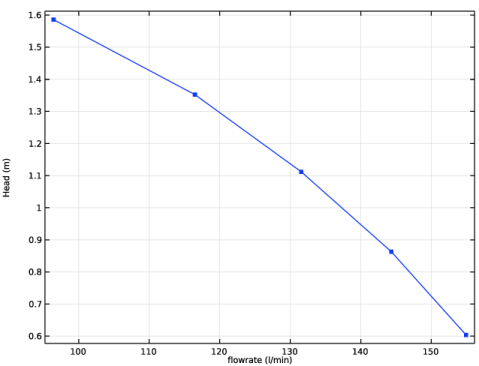 |
سرعت (spf)
1 | در پنجره Model Builder ، گره Results>Velocity (spf) را گسترش دهید ، سپس روی Velocity (spf) کلیک کنید . |
2 | در پنجره Settings for 3D Plot Group ، قسمت Plot Settings را پیدا کنید . |
3 | کادر بررسی لبه های مجموعه داده Plot را پاک کنید . |
4 | قسمت Data را پیدا کنید . از لیست مقدار پارامتر (p_tot_in (نوار)) ، -0.075 را انتخاب کنید . |
5 | برای گسترش بخش عنوان کلیک کنید . از لیست نوع عنوان ، هیچکدام را انتخاب کنید . |
تکه
1 | در پنجره Model Builder ، روی Slice کلیک کنید . |
2 | در پنجره تنظیمات برای Slice ، برای گسترش بخش عنوان کلیک کنید . |
3 | از لیست نوع عنوان ، هیچکدام را انتخاب کنید . |
4 | قسمت Plane Data را پیدا کنید . از لیست Plane ، xy-planes را انتخاب کنید . |
5 | در قسمت متن Planes ، 1 را تایپ کنید . |
6 | تیک گزینه Interactive را انتخاب کنید . |
7 | در قسمت متن Shift ، -0.04 را تایپ کنید . |
8 | قسمت Coloring and Style را پیدا کنید . تیک Color legend را پاک کنید . |
سطح 1
1 | در پنجره Model Builder ، روی Velocity (spf) کلیک راست کرده و Surface را انتخاب کنید . |
2 | در پنجره تنظیمات برای Surface ، بخش Data را پیدا کنید . |
3 | از لیست Dataset ، Exterior Walls را انتخاب کنید . |
4 | قسمت Expression را پیدا کنید . در قسمت Expression text، 1 را تایپ کنید . |
5 | برای گسترش بخش عنوان کلیک کنید . از لیست نوع عنوان ، هیچکدام را انتخاب کنید . |
6 | قسمت Coloring and Style را پیدا کنید . از لیست Coloring ، Uniform را انتخاب کنید . |
7 | از لیست رنگ ، خاکستری را انتخاب کنید . |
8 | در نوار ابزار Velocity (spf) ، روی |
برش 2
1 | روی Velocity (spf) کلیک راست کرده و Slice را انتخاب کنید . |
2 | در پنجره تنظیمات برای Slice ، بخش Expression را پیدا کنید . |
3 | در قسمت Expression text، p را تایپ کنید . |
4 | از لیست واحد ، نوار را انتخاب کنید . |
5 | قسمت عنوان را پیدا کنید . از لیست نوع عنوان ، دستی را انتخاب کنید . |
6 | در قسمت متن عنوان ، فشار نسبی (چپ، Pa) – سرعت (راست، m/s) را تایپ کنید . |
7 | قسمت Plane Data را پیدا کنید . از لیست Plane ، xy-planes را انتخاب کنید . |
8 | در قسمت متن Planes ، 1 را تایپ کنید . |
9 | تیک گزینه Interactive را انتخاب کنید . |
10 | قسمت Coloring and Style را پیدا کنید . |
11 | در کادر محاوره ای جدول رنگ ، Aurora>AuroraAustralis را در درخت انتخاب کنید. |
12 | روی OK کلیک کنید . |
13 | در پنجره تنظیمات برای Slice ، بخش Plane Data را پیدا کنید . |
14 | در قسمت متن Shift ، -0.04 را تایپ کنید . |
تغییر شکل 1
1 | بر روی Slice 2 کلیک راست کرده و Deformation را انتخاب کنید . |
2 | در پنجره تنظیمات برای تغییر شکل ، بخش Expression را پیدا کنید . |
3 | در قسمت متن x جزء ، 8[cm]*sqrt(2) را تایپ کنید . |
4 | در قسمت متنی جزء y ، -8[cm]*sqrt(2) را تایپ کنید . |
5 | قسمت Scale را پیدا کنید . |
6 | چک باکس Scale factor را انتخاب کنید . در فیلد متن مرتبط، 1 را تایپ کنید . |
7 | در نوار ابزار Velocity (spf) ، روی |
برش 3
1 | در پنجره Model Builder ، روی Velocity (spf) کلیک راست کرده و Slice را انتخاب کنید . |
2 | در پنجره تنظیمات برای Slice ، قسمت Title را پیدا کنید . |
3 | از لیست نوع عنوان ، هیچکدام را انتخاب کنید . |
4 | قسمت Plane Data را پیدا کنید . از لیست Plane ، zx-planes را انتخاب کنید . |
5 | در قسمت متن Planes ، 1 را تایپ کنید . |
6 | تیک گزینه Interactive را انتخاب کنید . |
7 | برای گسترش بخش Inherit Style کلیک کنید . از لیست Plot ، Slice را انتخاب کنید . |
8 | قسمت Plane Data را پیدا کنید . در قسمت متن Shift ، 0.006 را تایپ کنید . |
سطح 2
1 | روی Velocity (spf) کلیک راست کرده و Surface را انتخاب کنید . |
2 | در پنجره تنظیمات برای Surface ، بخش Data را پیدا کنید . |
3 | از لیست Dataset ، Exterior Walls را انتخاب کنید . |
4 | قسمت Expression را پیدا کنید . در قسمت Expression text، 1 را تایپ کنید . |
5 | قسمت عنوان را پیدا کنید . از لیست نوع عنوان ، دستی را انتخاب کنید . |
6 | قسمت Coloring and Style را پیدا کنید . از لیست Coloring ، Uniform را انتخاب کنید . |
7 | از لیست رنگ ، خاکستری را انتخاب کنید . |
تغییر شکل 1
1 | روی Surface 2 کلیک راست کرده و Deformation را انتخاب کنید . |
2 | در پنجره تنظیمات برای تغییر شکل ، بخش Expression را پیدا کنید . |
3 | در قسمت متن x جزء ، 8[cm]*sqrt(2) را تایپ کنید . |
4 | در قسمت متنی جزء y ، -8[cm]*sqrt(2) را تایپ کنید . |
5 | برای گسترش بخش عنوان کلیک کنید . قسمت Scale را پیدا کنید . |
6 | چک باکس Scale factor را انتخاب کنید . در فیلد متن مرتبط، 1 را تایپ کنید . |
سرعت (spf)
1 | در پنجره Model Builder ، در قسمت Results روی Velocity (spf) کلیک کنید . |
2 | در پنجره تنظیمات برای گروه طرح سه بعدی ، قسمت عنوان را پیدا کنید . |
3 | از لیست نوع عنوان ، خودکار را انتخاب کنید . |
4 | قسمت Color Legend را پیدا کنید . از لیست موقعیت ، گزینه Alternating را انتخاب کنید . |
تکه
1 | در پنجره Model Builder ، روی Slice کلیک کنید . |
2 | در پنجره تنظیمات برای Slice ، بخش Coloring and Style را پیدا کنید . |
3 | چک باکس Color legend را انتخاب کنید . |
4 | در نوار ابزار Velocity (spf) ، روی |
5 |  |
فشار (SPF)
1 | در پنجره Model Builder ، در قسمت Results روی Pressure (spf) کلیک کنید . |
2 | در پنجره Settings for 3D Plot Group ، بخش Data را پیدا کنید . |
3 | از لیست مقدار پارامتر (p_tot_in (نوار)) ، -0.15 را انتخاب کنید . |
سطح
1 | در پنجره Model Builder ، گره Pressure (spf) را گسترش دهید ، سپس روی Surface کلیک کنید . |
2 | در پنجره تنظیمات برای Surface ، بخش Expression را پیدا کنید . |
3 | از لیست واحد ، نوار را انتخاب کنید . |
4 | در نوار ابزار فشار (spf) ، روی |
5 |
وضوح دیوار
1 | در پنجره Model Builder ، گره Wall Resolution (spf) را گسترش دهید ، سپس روی Wall Resolution کلیک کنید . |
2 | در پنجره تنظیمات برای Surface ، بخش Data را پیدا کنید . |
3 | از لیست Dataset ، Exterior Walls را انتخاب کنید . |
4 | قسمت Expression را پیدا کنید . در قسمت متن Expression ، spf.d_w_plus را تایپ کنید . |
5 | در نوار ابزار Wall Resolution (spf) ، روی |
گروه طرح پروب 4
1 | در پنجره Model Builder ، در بخش Results روی Probe Plot Group 4 کلیک کنید . |
2 | در پنجره Settings for 1D Plot Group ، قسمت Plot Settings را پیدا کنید . |
3 | کادر بررسی برچسب محور y را انتخاب کنید . در فیلد متن مرتبط، جرم جریان (kg/s) را تایپ کنید . |
نمودار جدول پروب 1
1 | در پنجره Model Builder ، گره Probe Plot Group 4 را گسترش دهید ، سپس روی Probe Table Graph 1 کلیک کنید . |
2 | در پنجره تنظیمات برای نمودار جدول ، قسمت Coloring and Style را پیدا کنید . |
3 | زیربخش نشانگرهای خط را پیدا کنید . از لیست نشانگر ، چرخه را انتخاب کنید . |
4 | برای گسترش بخش Legends کلیک کنید . از فهرست Legends ، Manual را انتخاب کنید . |
5 | در جدول تنظیمات زیر را وارد کنید: |
افسانه ها |
m_in (کیلوگرم در ثانیه) |
m_out (کیلوگرم در ثانیه) |
6 | در نوار ابزار Probe Plot Group 4 ، روی 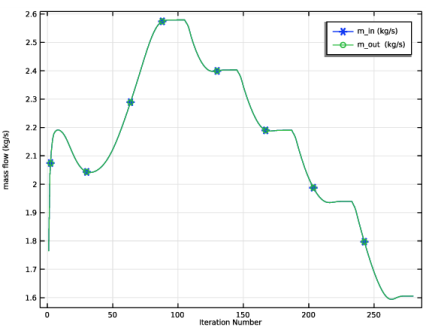 |
دیوارهای خارجی 2
1 | در نوار ابزار نتایج ، روی |
2 | در پنجره تنظیمات سطح ، Exterior Walls 2 را در قسمت نوشتار Label تایپ کنید . |
3 | مرزهای 1-3، 5، 7، 8، 10، 11، 15، 25-38، 40-53، 56، 59-61، 64-78، 82، 85، 87-90، 92-94، 99، و فقط 101–115. |
مطالعه 1 / راه حل 1 (4) (sol1)
در نوار ابزار Results ، روی  More Datasets کلیک کنید و Solution را انتخاب کنید .
More Datasets کلیک کنید و Solution را انتخاب کنید .
برش هواپیما 1
1 | در نوار ابزار نتایج ، بر روی |
2 | در پنجره تنظیمات برای Cut Plane ، قسمت Data را پیدا کنید . |
3 | از فهرست مجموعه داده ، مطالعه 1/راه حل 1 (4) (sol1) را انتخاب کنید . |
4 | قسمت Plane Data را پیدا کنید . از لیست Plane ، xy-planes را انتخاب کنید . |
5 | در قسمت متن مختصات z ، 0.0125 را تایپ کنید . |
گروه طرح سه بعدی 6
1 | در نوار ابزار نتایج ، روی |
2 | در پنجره Settings for 3D Plot Group ، بخش Data را پیدا کنید . |
3 | از فهرست مجموعه داده ، مطالعه 1/راه حل 1 (4) (sol1) را انتخاب کنید . |
4 | از لیست مقدار پارامتر (p_tot_in (نوار)) ، -0.075 را انتخاب کنید . |
5 | قسمت Plot Settings را پیدا کنید . کادر بررسی لبه های مجموعه داده Plot را پاک کنید . |
سطح 1
1 | روی 3D Plot Group 6 کلیک راست کرده و Surface را انتخاب کنید . |
2 | در پنجره تنظیمات برای Surface ، بخش Data را پیدا کنید . |
3 | از لیست Dataset ، Exterior Walls 2 را انتخاب کنید . |
4 | از لیست مقدار پارامتر (p_tot_in (نوار)) ، -0.075 را انتخاب کنید . |
5 | قسمت Coloring and Style را پیدا کنید . از لیست Coloring ، Uniform را انتخاب کنید . |
6 | از لیست رنگ ، خاکستری را انتخاب کنید . |
سطح 2
1 | در پنجره Model Builder ، روی 3D Plot Group 6 کلیک راست کرده و Surface را انتخاب کنید . |
2 | در پنجره تنظیمات برای Surface ، بخش Data را پیدا کنید . |
3 | از لیست Dataset ، Cut Plane 1 را انتخاب کنید . |
4 | از لیست مقدار پارامتر (p_tot_in (نوار)) ، -0.075 را انتخاب کنید . |
5 | قسمت Coloring and Style را پیدا کنید . |
6 | در کادر محاوره ای جدول رنگ ، Aurora>JupiterAuroraBorealis را در درخت انتخاب کنید. |
7 | روی OK کلیک کنید . |
گروه طرح سه بعدی 6
در پنجره Model Builder ، روی 3D Plot Group 6 کلیک کنید .
سادهسازی سطح 1
1 | در نوار ابزار 3D Plot Group 6 ، روی |
2 | در پنجره تنظیمات برای Streamline Surface ، بخش Data را پیدا کنید . |
3 | از لیست Dataset ، Cut Plane 1 را انتخاب کنید . |
4 | از لیست مقدار پارامتر (p_tot_in (نوار)) ، -0.075 را انتخاب کنید . |
5 | بخش Streamline Positioning را پیدا کنید . از لیست موقعیت یابی ، چگالی یکنواخت را انتخاب کنید . |
6 | در قسمت متنی Separating distance ، 0.01 را تایپ کنید . |
7 | قسمت Coloring and Style را پیدا کنید . زیربخش Line style را پیدا کنید . از لیست نوع ، لوله را انتخاب کنید . |
8 | در قسمت متن بیان شعاع لوله ، 0.05 را تایپ کنید . |
9 | چک باکس Radius scale factor را انتخاب کنید . در قسمت متن مرتبط، 0.005 را تایپ کنید . |
10 | زیربخش Point style را پیدا کنید . از لیست رنگ ، سفارشی را انتخاب کنید . |
11 | در ویندوز، روی نوار رنگی زیر کلیک کنید، یا – اگر از دسکتاپ چند پلتفرمی استفاده می کنید – روی دکمه Color کلیک کنید. |
12 | روی تعریف رنگ های سفارشی کلیک کنید . |
13 | مقادیر RGB را به ترتیب روی 105، 105 و 105 قرار دهید. |
14 | روی افزودن به رنگ های سفارشی کلیک کنید . |
15 | روی نمایش تنها پالت رنگ یا تأیید در دسکتاپ چند پلتفرمی کلیک کنید . |
ساده 2
1 | روی 3D Plot Group 6 کلیک راست کرده و Streamline را انتخاب کنید . |
2 | در پنجره تنظیمات برای Streamline ، بخش Streamline Positioning را پیدا کنید . |
3 | در قسمت متن شماره ، 14 را تایپ کنید . |
4 | فقط Boundary 58 را انتخاب کنید. |
5 | قسمت Coloring and Style را پیدا کنید . زیربخش Line style را پیدا کنید . از لیست نوع ، لوله را انتخاب کنید . |
6 | در قسمت متن بیان شعاع لوله ، 0.05 را تایپ کنید . |
7 | چک باکس Radius scale factor را انتخاب کنید . در قسمت متن مرتبط، 0.005 را تایپ کنید . |
8 | زیربخش Point style را پیدا کنید . از لیست رنگ ، سفارشی را انتخاب کنید . |
9 | در ویندوز، روی نوار رنگی زیر کلیک کنید، یا – اگر از دسکتاپ چند پلتفرمی استفاده می کنید – روی دکمه Color کلیک کنید. |
10 | روی تعریف رنگ های سفارشی کلیک کنید . |
11 | مقادیر RGB را به ترتیب روی 105، 105 و 105 قرار دهید. |
12 | روی افزودن به رنگ های سفارشی کلیک کنید . |
13 | روی نمایش تنها پالت رنگ یا تأیید در دسکتاپ چند پلتفرمی کلیک کنید . |
14 | در نوار ابزار 3D Plot Group 6 ، روی |
15 |




